云计算的虚拟机不要挂起,不然上不了网
1. kvm虚拟机的桥接网络
默认的虚拟机网络是NAT模式,网段192.168.122.0/24
1.1 创建桥接网卡
创建桥接网卡命令
virsh iface-bridge eth0 br0
取消桥接网卡命令
virsh iface-unbridge br0
1.2 新虚拟机使用桥接模式
默认NAT模式
virt-install --virt-type kvm --os-type=linux --os-variant rhel7 --name web04 --memory 1024 --vcpus 1 --disk /opt/web04.qcow2 --boot hd --network network=default --graphics vnc,listen=0.0.0.0 --noautoconsole
桥接模式
virt-install --virt-type kvm --os-type=linux --os-variant rhel7 --name web04 --memory 1024 --vcpus 1 --disk /data/web04.qcow2 --boot hd --network bridge=br0 --graphics vnc,listen=0.0.0.0 --noautoconsole
创建链接克隆生成虚拟机磁盘文件
qemu-img create -f qcow2 -b 49-web01.qcow2 49-web04.qcow2
创建桥接网卡命令
virsh iface-bridge eth0 br0
新虚拟机使用桥接模式
virt-install --virt-type kvm --os-type=linux --os-variant rhel7 --name web05 --memory 1024 --vcpus 1 --disk /data/web04.qcow2 --boot hd --network bridge=br0 --graphics vnc,listen=0.0.0.0 --noautoconsole
1.3 桥接和NAT原理图

1.4 将已有虚拟机网络修改为桥接模式
a:关机状态下修改虚拟机配置文件:
例如:virsh edit centos7
<interface type='bridge'>
<source bridge='br0'/>
b:启动虚拟机,测试虚拟机网络
<interface type='network'>
<mac address='52:54:00:6e:d2:c9'/>
<source network='default'/>
2. 热添加技术
热添加硬盘、网卡、内存、cpu
2.1 kvm热添加硬盘
临时生效
virsh attach-disk web01 /data/web01-add.qcow2 vdb --subdriver qcow2
永久生效 --config
virsh attach-disk web01 /data/web01-add.qcow2 vdb --subdriver qcow2 --config
临时剥离硬盘
virsh detach-disk web01 vdb
永久剥离硬盘
virsh detach-disk web01 vdb --config
2.2 扩容:
virsh shutdown web05
qemu-img resize web05.qcow2 100G
qemu-img info web05.qcow2
virsh console web05
进入到kvm虚拟机
[root@localhost ~]# fdisk -l
[root@localhost ~]# mkfs.xfs /dev/vdb
[root@localhost ~]# mount /dev/vdb /mnt/
/dev/vdb 100G 33M 100G 1% /mnt
kvm虚拟机硬盘扩容规范
1.在kvm虚拟机里把扩容盘的挂载目录,卸载掉
[root@localhost ~]# umount /mnt
2.在宿主机上剥离硬盘
[root@kvm01 /data]# virsh detach-disk web05 vdb
Disk detached successfully
3.在宿主机上调整容量
[root@kvm01 /data]# qemu-img resize web05.qcow2 200G
Image resized.
4.在宿主机上再次附加硬盘
[root@kvm01 /data]# virsh attach-disk web05 /data/web05.qcow2 vdb --subdriver qcow2
Disk attached successfully
5.在虚拟机里再次挂载扩容盘
[root@localhost ~]# mount /dev/vdb /mnt
[root@localhost ~]# df -h
/dev/vdb 100G 33M 100G 1% /mnt
6.在虚拟机里用xfs_growfs更新扩容盘超级块信息
[root@localhost ~]# xfs_growfs /dev/vdb
data blocks changed from 26214400 to 52428800
[root@localhost ~]# df -h
/dev/vdb 200G 33M 200G 1% /m 扩容为200G
练习1:扩容kvm虚拟机的根分区
关闭虚拟机
shutdown -h now
在宿主机上执行操作
[root@kvm01 /data]# qemu-img resize web04.qcow2 50G
[root@kvm02 /data]# qemu-img info web04.qcow2
image: web04.qcow2
file format: qcow2
virtual size: 50G (53687091200 bytes)
disk size: 439M
cluster_size: 65536
Format specific information:
compat: 1.1
lazy refcounts: false
[root@kvm02 /data]# virsh start web04
[root@kvm02 /data]# virsh console web04
Connected to domain web04
Escape character is ^]
...
[root@localhost ~]# df -h
[root@localhost ~]# fdisk -l
[root@localhost ~]# fdisk /dev/vda
Welcome to fdisk (util-linux 2.23.2).
Changes will remain in memory only, until you decide to write them.
Be careful before using the write command.
Command (m for help): d
Selected partition 1
Partition 1 is deleted
Command (m for help): n
Partition type:
p primary (0 primary, 0 extended, 4 free)
e extended
Select (default p): p
Partition number (1-4, default 1):
First sector (2048-104857599, default 2048):
Using default value 2048
Last sector, +sectors or +size{K,M,G} (2048-104857599, default 104857599):
Using default value 104857599
Partition 1 of type Linux and of size 50 GiB is set
Command (m for help): w
The partition table has been altered!
Calling ioctl() to re-read partition table.
WARNING: Re-reading the partition table failed with error 16: Device or resource busy.
The kernel still uses the old table. The new table will be used at
the next reboot or after you run partprobe(8) or kpartx(8)
Syncing disks.
[root@localhost ~]# reboot 重新添加分区后重启
[root@localhost ~]# xfs_growfs /dev/vda1 更新超级块
[root@localhost ~]# df -h
Filesystem Size Used Avail Use% Mounted on
/dev/vda1 50G 915M 50G 2% /
2.3kvm虚拟机在线热添加和删除网卡
创建虚拟机:
[root@kvm01 /data]# virsh destroy web04
[root@kvm01 /data]# virsh undefine web04
[root@kvm01 /data]# virt-install --virt-type kvm --os-type=linux --os-variant rhel7 --name web04 --memory 1024,maxmemory=2048 --vcpus 1 --disk /data/web04.qcow2 --boot hd --network bridge=br0 --graphics vnc,listen=0.0.0.0 --noautoconsole
在宿主机上添加网卡:
virsh attach-interface web04 bridge br0
virsh attach-interface web04 bridge br0 --model virtio
# --model virtio 此产参数可以修改网卡名称为eth*
在宿主机上删除网卡:删除虚拟机每张网卡的mca地址
virsh detach-interface web04 bridge --mac 52:54:00:68:68:40
virsh detach-interface web04 bridge --mac 52:54:00:a8:72:44
# 只剩下一块网卡时不需要加mac地址,直接删除即可
上面的操作临时生效,下次重启后恢复,可以添加--config参数使永久生效
virsh attach-interface web04 bridge br0 --model virtio --config
2.4 kvm虚拟机在线热添加内存
临时热添加内存
virsh setmem web03 1024M
永久增大内存
virsh setmem web03 1024M --config
删除web03这台虚拟机:
[root@kvm02 /data]# virsh destroy web03
[root@kvm02 /data]# virsh undefine web03
再次创建web03虚拟机 设置最大内存maxmemory=2048:
[root@kvm02 /data]# virt-install --virt-type kvm --os-type=linux --os-variant rhel7 --name web03 --memory 512,maxmemory=2048 --vcpus 1 --disk /data/web03.qcow2 --boot hd --network bridge=br0 --graphics vnc,listen=0.0.0.0 --noautoconsole
[root@kvm02 /data]# virsh list
Id Name State
----------------------------------------------------
2 web04 running
4 web03 running
连接web03查看内存情况
[root@kvm02 /data]# virsh console web03
...
[root@localhost ~]# free -m
total used free shared buff/cache available
Mem: 465 63 297 8 104 280
Swap: 0 0 0
在宿主机上修改内存大小为1024M
[root@kvm02 /data]# virsh setmem web03 1024M
在web03虚拟机上查看内存已经变大了
[root@localhost ~]# free -m
total used free shared buff/cache available
Mem: 977 63 808 8 104 791
Swap: 0 0 0
再增加为2048M
[root@kvm02 /data]# virsh setmem web03 2048M
再次查看虚拟机内存变大了
[root@localhost ~]# free -m
total used free shared buff/cache available
Mem: 2001 63 1832 8 104 1816
Swap: 0 0 0
1.如果修改的内存超过了设置的最大值,则报错
[root@kvm02 /data]# virsh setmem web03 4096M
error: invalid argument: cannot set memory higher than max memory
2.如果将虚拟机关机后增加内存是可以调整的,但是超过宿主机的最大内存的话,会导致不能启动
3.如果修改的内存过小,则会让虚拟机奔溃掉
2.5 kvm虚拟机在线热添加cpu
setvcpus 核心数
setvcpu 特性
热添加cpu核数
virsh setvcpus web04 4
永久添加cpu核数
virsh setvcpus web04 4 --config
先把虚拟机web03删除掉:
virsh destroy web03
virsh undefine web03
创建web03虚拟机:
[root@kvm02 /data]# virt-install --virt-type kvm --os-type=linux --os-variant rhel7 --name web03 --memory 512,maxmemory=2048 --vcpus 1,maxvcpus=10 --disk /data/web03.qcow2 --boot hd --network bridge=br0 --graphics vnc,listen=0.0.0.0 --noautoconsole
登录到虚拟机web03查看cpu核心数
[root@kvm02 /data]# virsh console web03
...
[root@localhost ~]# lscpu |head -5
Architecture: x86_64
CPU op-mode(s): 32-bit, 64-bit
Byte Order: Little Endian
CPU(s): 1 #当前为1核心
On-line CPU(s) list: 0
在宿主机上增加web03虚拟机的cpu核心数为2核
[root@kvm02 /data]# virsh setvcpus web03 2
查看虚拟机web03的cpu核心数
[root@localhost ~]# lscpu |head -5
Architecture: x86_64
CPU op-mode(s): 32-bit, 64-bit
Byte Order: Little Endian
CPU(s): 2 #改为2核心
On-line CPU(s) list: 0,1
修改虚拟机的cpu核心数为4核
[root@kvm02 /data]# virsh setvcpus web03 4
再次查看虚拟机cpu
[root@localhost ~]# lscpu |head -5
Architecture: x86_64
CPU op-mode(s): 32-bit, 64-bit
Byte Order: Little Endian
CPU(s): 4
On-line CPU(s) list: 0-3
3. 热迁移 (共享的网络文件系统)
kvm虚拟机热迁移资料—old强哥
web04.qcow2 的环境下载链接: 提取码: sw23
冷迁移
1.关机
2.备份配置文件
3.scp传输配置文件和磁盘文件,传输到新的宿主机
4.virsh define web04.xml
5.启动
热迁移
kvm虚拟机:配置文件,nfs共享
详细步骤
| 环境要求: | |||||
|---|---|---|---|---|---|
| 主机名 | ip | 内存 | 网络 | 软件需求 | 虚拟化 |
| kvm01 | 10.0.0.11 | 2G | 创建br0桥接网卡 | kvm和nfs | 开启虚拟化 |
| kvm02 | 10.0.0.12 | 2G | 创建br0桥接网卡 | kvm和nfs | 开启虚拟化 |
| nfs01 | 10.0.0.31 | 1G | 无 | nfs | 无 |
kvm虚拟机热迁移大体步骤规划
- 两边的环境(桥接网卡)
- 实现共享存储(nfs)
- 虚拟机桥接网络
- 在线热迁移
注意:需要互相做好host解析 ↓
不然后面可能有报错,会因为主机名重复吗,
修改主机名:
hostnamectl set-hostname kvm01 或 kvm02
kvm01和kvm02宿主机都添加host解析:
[root@kvm01 ~]# cat /etc/hosts
192.168.37.202 mirrors.aliyun.com
10.0.0.11 kvm01
10.0.0.12 kvm02
scp -rp /etc/hosts 10.0.0.12:/etc/
3.1 清理当前的宿主机环境,保证一个干净的环境测试
保留一个配置文件web04.qcow2,将/opt/下和/data/下的其余全部删除掉
[root@kvm01 ~]# rm -rf /opt/*
[root@kvm01 ~]# mv /data/web04.qcow2 /opt/
[root@kvm01 ~]# rm -rf /data/*
[root@kvm01 ~]# mv /opt/web04.qcow2 /data/
[root@kvm01 ~]# ll /data/
total 450688
-rw-r--r-- 1 qemu qemu 459800576 Sep 3 17:08 web04.qcow2
删除所有的配置文件:
[root@kvm01 /data]# rm -rf /etc/libvirt/qemu/*.xml
[root@kvm01 /data]# systemctl restart libvirtd
[root@kvm01 /data]# virsh list --all
Id Name State
----------------------------------------------------
\\没有虚拟机了
#想kvm01宿主机关机
[root@kvm01 /data]# shutdown -h now
3.2 调整宿主机 并克隆第二台kvm02宿主机和nfs01共享主机
调整内存大小后,克隆两台主机,分别为kvm02和nfs01
开机后修改IP地址并重启网卡
因为是桥接网卡,索引网卡修改路径是
vim /etc/sysconfig/network-scripts/ifcfg-br0
systemctl restark network
kvm01 默认 10.0.0.11
kvm02 修改为10.0.0.12
nfs01 修改为10.0.0.31
3.3 给三台主机同时安装nfs环境
yum install nfs-utils rpcbind
如果没有网络可能是dhcp的原因,暂时关掉
3.4 配置nfs服务端(nfs01上)
添加配置文件(async异步同步,性能更高)
[root@nfs01 ~]# vim /etc/exports
/data 10.0.0.0/24(rw,async,no_root_squash,no_all_squash)
重启
[root@nfs01 ~]# systemctl restart rpcbind
[root@nfs01 ~]# systemctl restart nfs
创建/data目录
[root@nfs01 ~]# mkdir /data
去kvm01和02上检查是否连接nfs
[root@kvm01 /data]# showmount -e 10.0.0.31
Export list for 10.0.0.31:
/data 10.0.0.0/24
[root@kvm02 /data]# showmount -e 10.0.0.31
Export list for 10.0.0.31:
/data 10.0.0.0/24
3.5 挂载并测试
kvm01上:
[root@kvm01 ~]# mount -t nfs 10.0.0.31:/data/ /data/
[root@kvm01 ~]# df -h
10.0.0.31:/data 48G 2.2G 46G 5% /data
kvm02上:
[root@kvm02 /data]# mount -t nfs 10.0.0.31:/data/ /data/
[root@kvm02 /data]# df -h
10.0.0.31:/data 48G 2.2G 46G 5% /data
查看nfs01的/data目录是否同步之前的文件:
[root@nfs01 ~]# ll -h /data/
total 446M
-rw-r--r-- 1 107 107 6.3M Sep 3 22:14 web03.qcow2
-rw-r--r-- 1 107 107 439M Sep 3 22:24 web04.qcow2
3.6 将虚拟机从kvm02宿主机迁移到kvm01宿主机上
虚拟机都在kvm02上:
[root@kvm02 /data]# virsh list
Id Name State
----------------------------------------------------
2 web04 running
6 web03 running
当前的kvm01上没有虚拟机:
[root@kvm01 ~]# virsh list --all
Id Name State
----------------------------------------------------
执行迁移的命令 (将kvm02上的web03迁移到10.0.0.11宿主机上)
[root@kvm02 /data]# virsh migrate --live --verbose web03 qemu+ssh://10.0.0.11/system --unsafe
root@10.0.0.11's password:
Migration: [100 %]
在kvm01上查看web03虚拟机已迁移过来了
[root@kvm01 ~]# virsh list
Id Name State
----------------------------------------------------
3 web03 running
登录web03上修改网卡配置文件
[root@kvm01 ~]# virsh console web03
[root@localhost ~]# sed -i 's#dhcp#static#' /etc/sysconfig/network-scripts/ifcfg-eth0
添加下面的内容到网卡配置中
IPADDR=10.0.0.129
GATEWAY=10.0.0.254
NETMASK=255.255.255.0
DNS1=223.5.5.5
重启网卡
systemctl restart network
3.7 再次将迁移过到kvm01上的web03虚拟机迁移回kvm02上
迁移到10.0.0.12的kvm02宿主机上:
[root@kvm01 ~]# virsh migrate --live --verbose web03 qemu+ssh://10.0.0.12/system --unsafe
root@10.0.0.12's password:
Migration: [100 %]
[root@kvm01 ~]# virsh list
Id Name State
----------------------------------------------------
在kvm02宿主机上查看已经迁移回来了:
[root@kvm02 /data]# virsh list
Id Name State
----------------------------------------------------
2 web04 running
7 web03 running
迁移过程中会丢包
4. 安装ESXI并安装一台虚拟机
4.1 安装ESXI
新建虚拟机















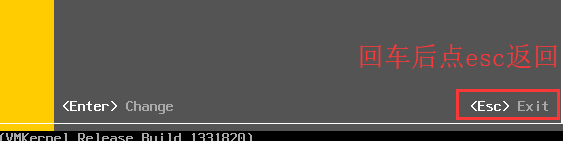


用VMware vSphere软件连接
















ESXI的常用配置
开启ssh功能
点击启动后去控制台操作

4.2 下面是按照centos6的步骤














等待安装好后就可以操作使用了
5. 练习
5.1 将kvm虚拟机迁移到esxi上(未完成)
qemu-img convert -f qcow2 oldimage.qcow2 -O vmdk newimage.vmdk
#可能不需要
vmkfstools -i oldimage.vmdk newimage.vmdk -d thin
5.2 将ESXI虚拟机迁移到kvm上(未完成)
将虚拟机导出ova文件
virt-v2v -i ova centos-dev-test01-v2v.ova -o local -os /opt/test -of qcow2
















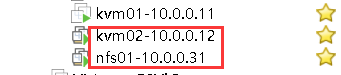









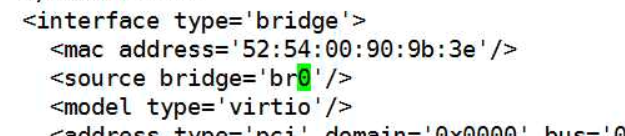















 5356
5356











 被折叠的 条评论
为什么被折叠?
被折叠的 条评论
为什么被折叠?








